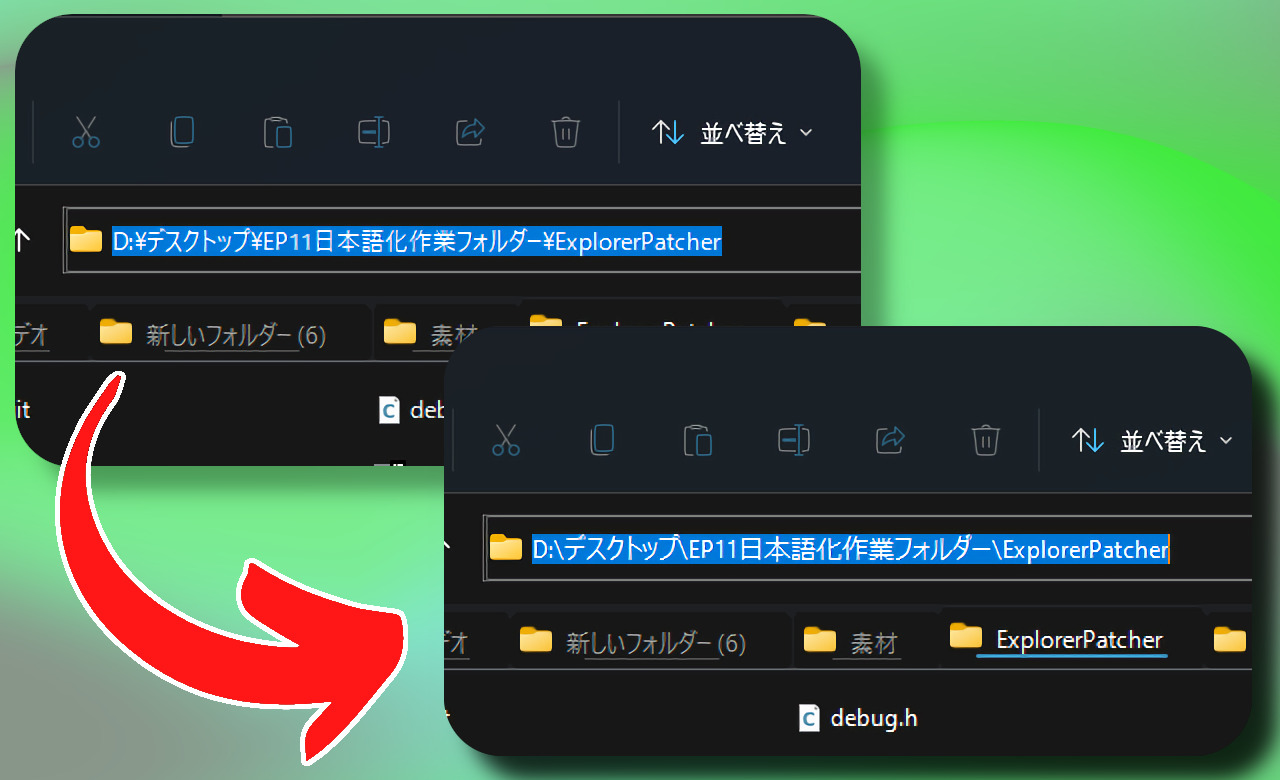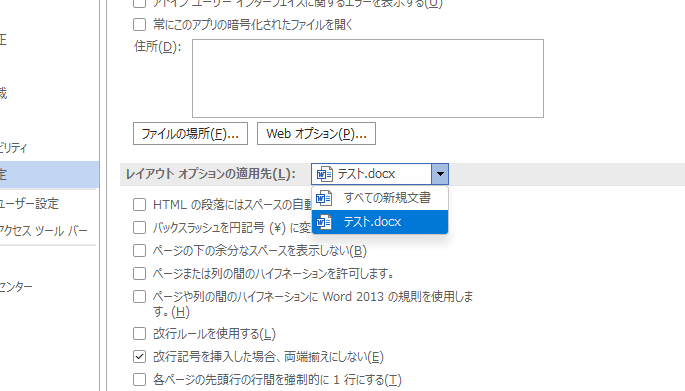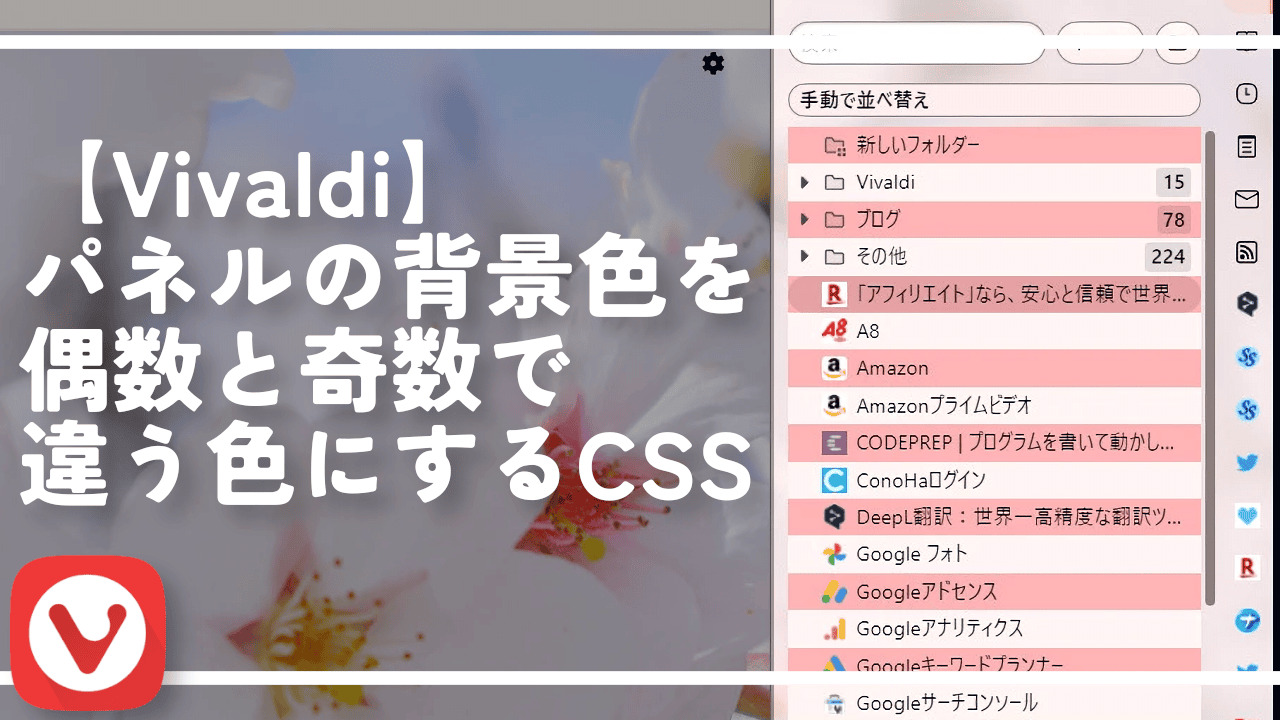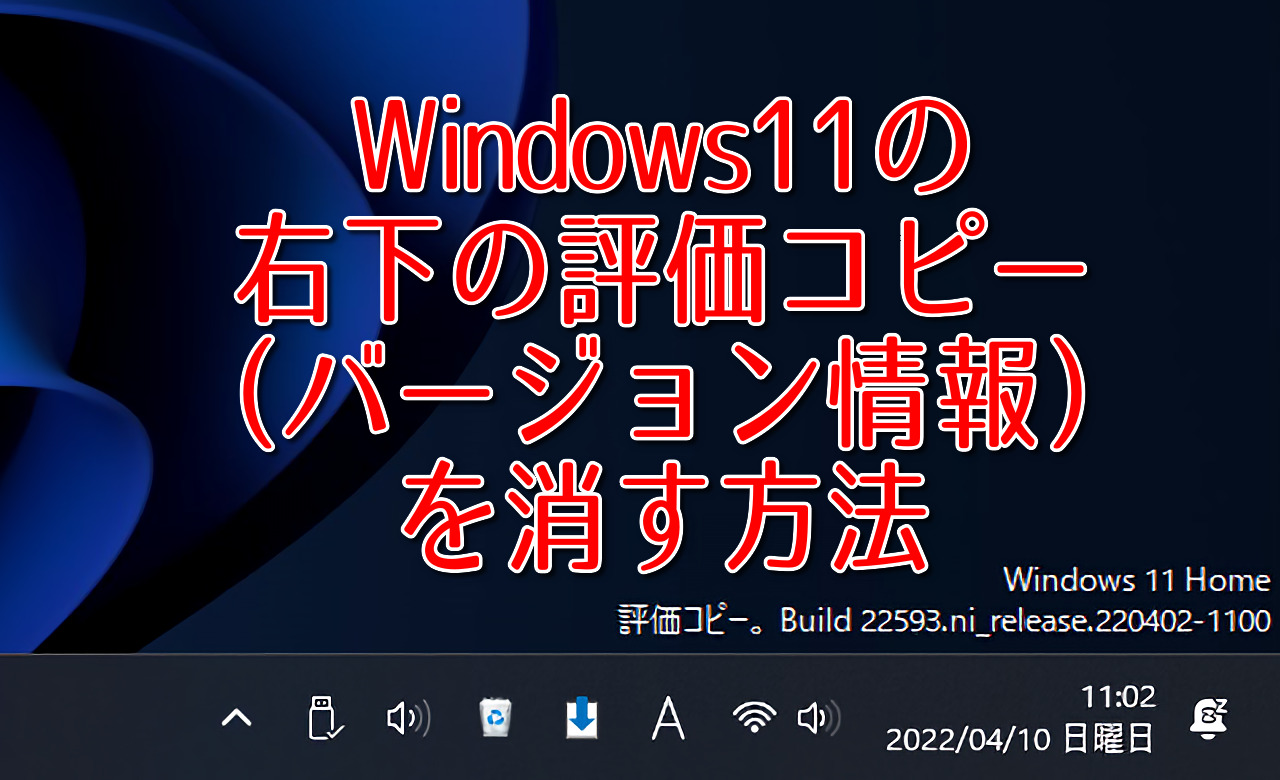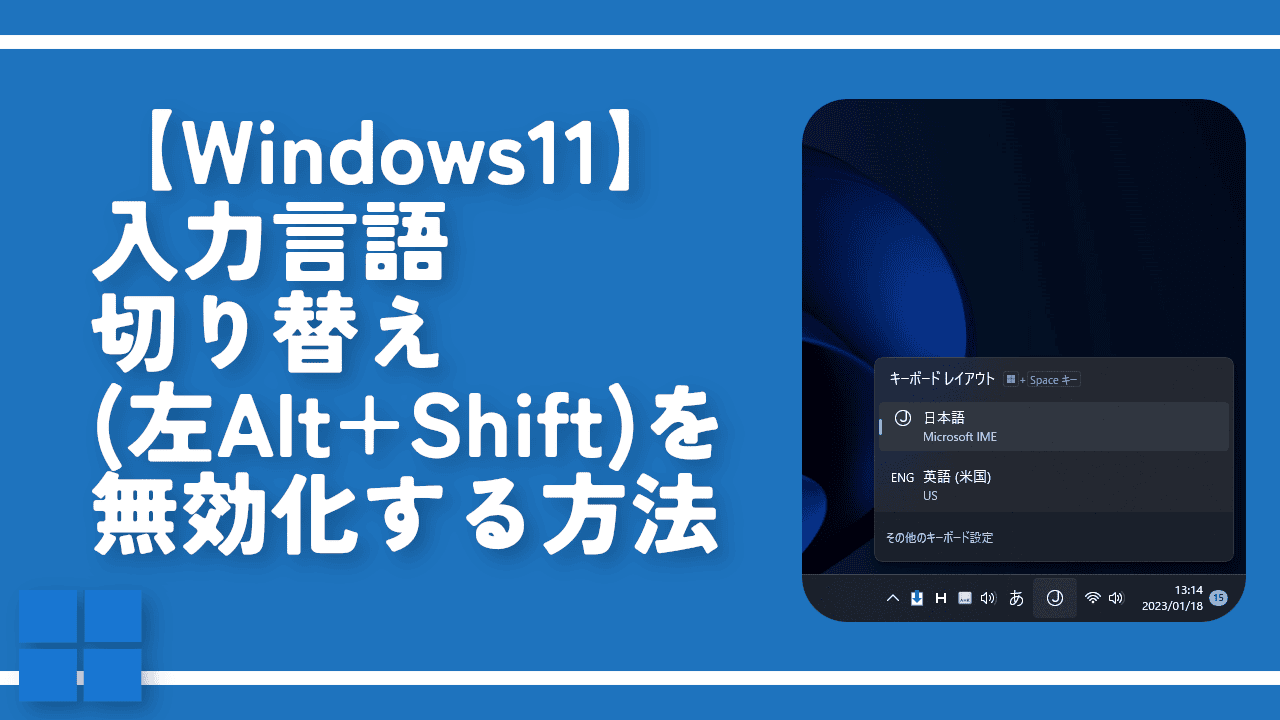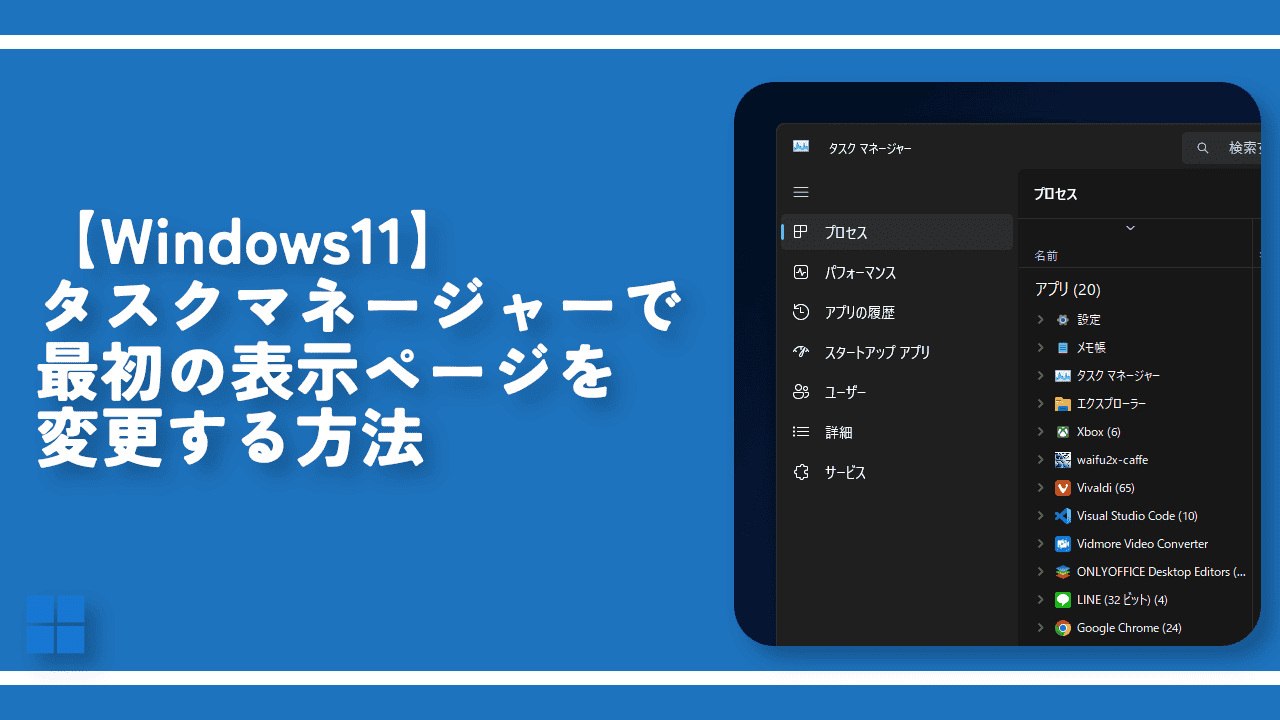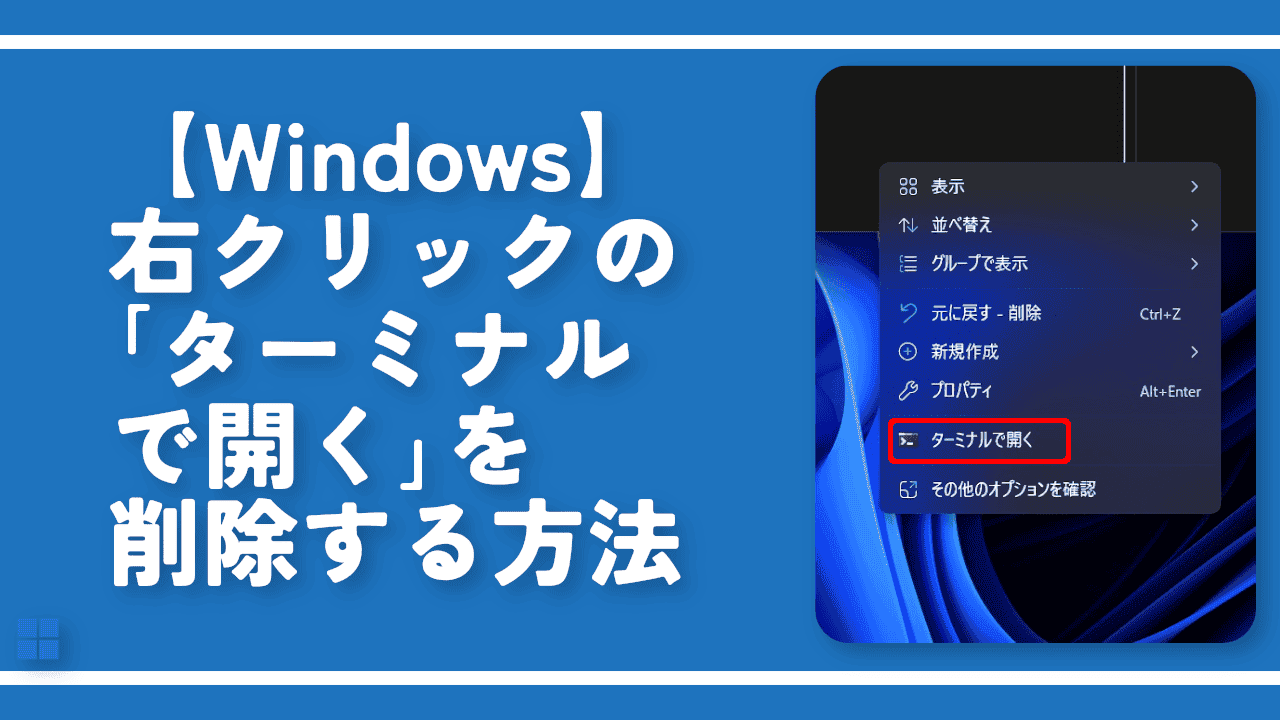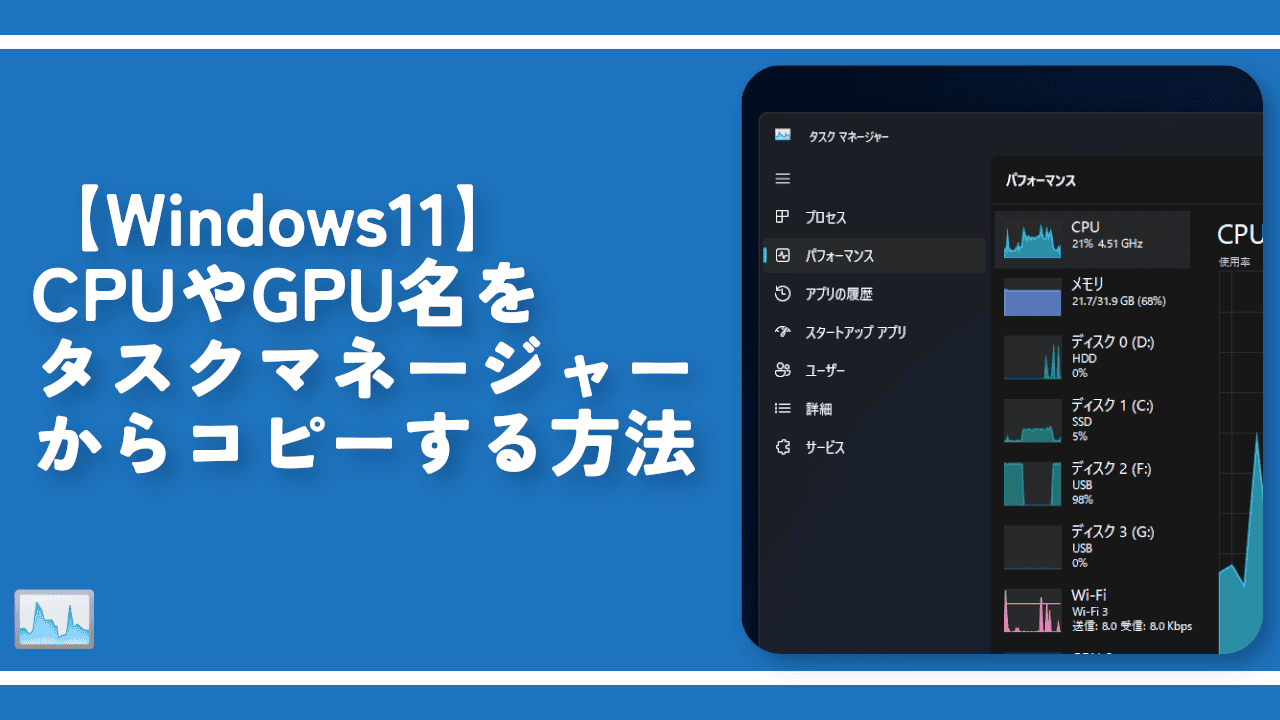【Word】バックスラッシュが円記号に変更されて、入力できない時の対処法
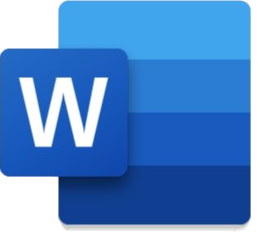
この記事では、Wordでバックスラッシュが勝手に円記号に変更されて、入力できない時の対処法について書きます。
オプションで、勝手に変更しないように設定できます。
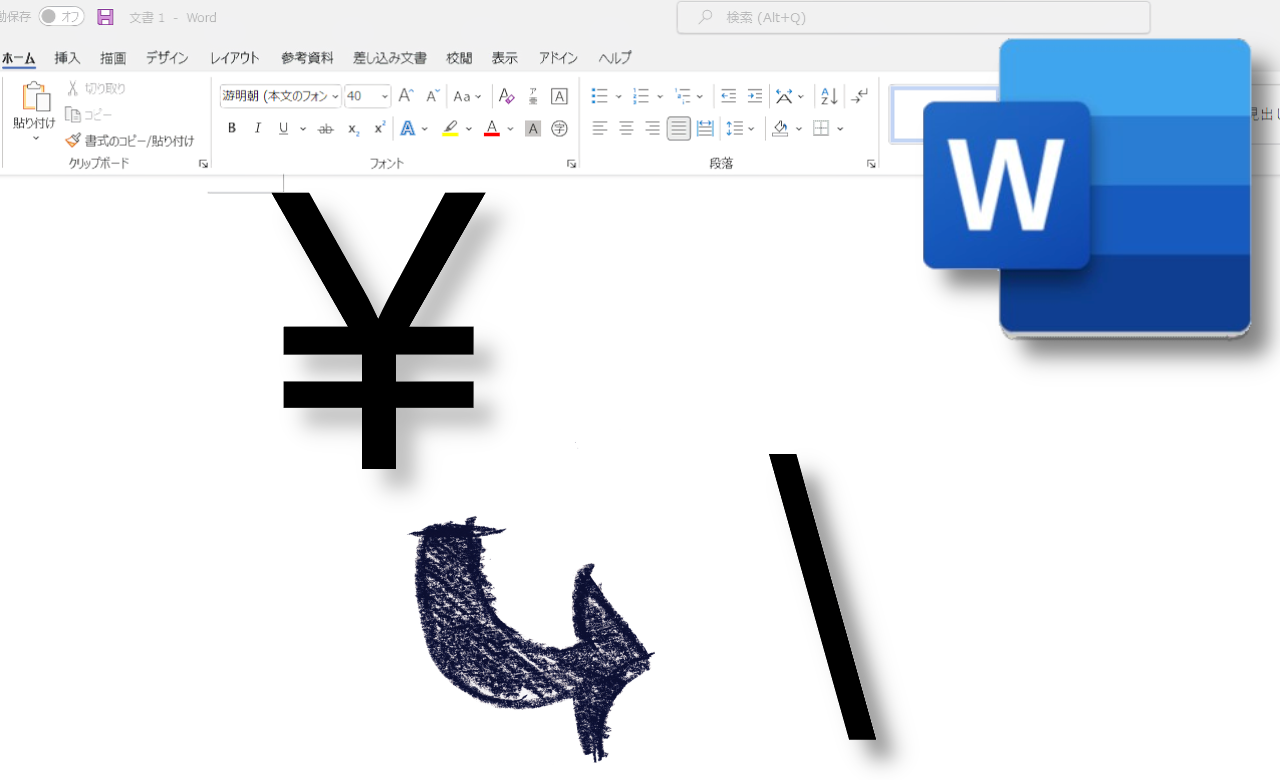
Wordの設定上、バックスラッシュが円記号に勝手に変更されるようになっています。
設定を変更することで、円記号に変更しないようにできます。
既に入力してしまっている円記号もバックスラッシュに変換されます。
現在開いている文書に対してか、全ての新規文書に対して反映させるか設定できます。
バックスラッシュを入力したい人、ぜひ試してみてください。
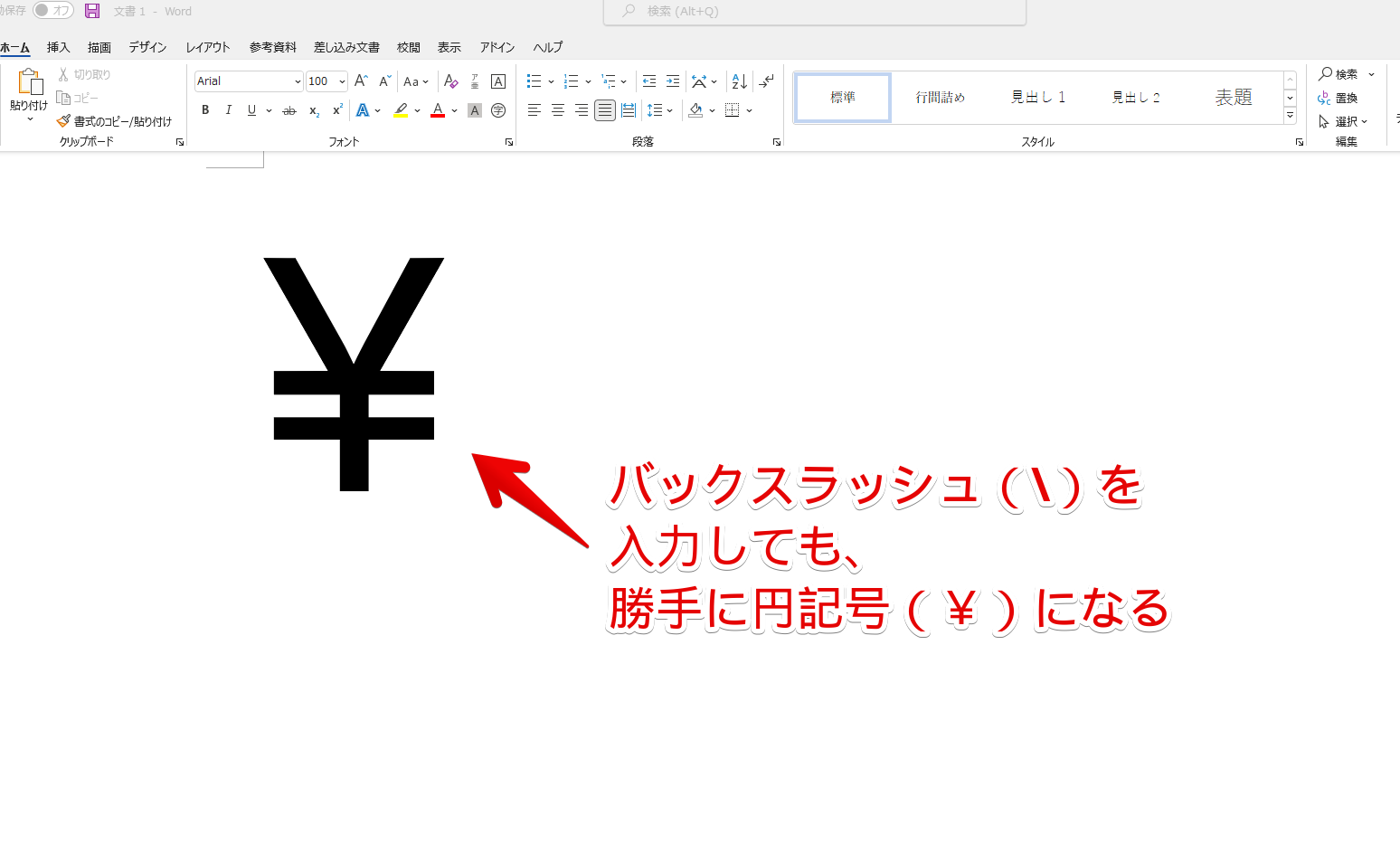
余談ですが、そもそもバックスラッシュが円記号になるのは、日本固有の文字化けだそうです。なぜか、コンピューターが普及しはじめた時から、修正されずに円記号のままです。
だから、フォントによって円記号になったり、バックスラッシュになったりします。根本では同じ文字なんだけど、フォントによっては文字化けして円記号になってしまうとのことです。
よくよく考えると、何でパス区切りが円記号なのかも不明ですよね。
方法
Wordを開きます。
タブ(ヘッダー)の「ファイルタブ」をクリックします。
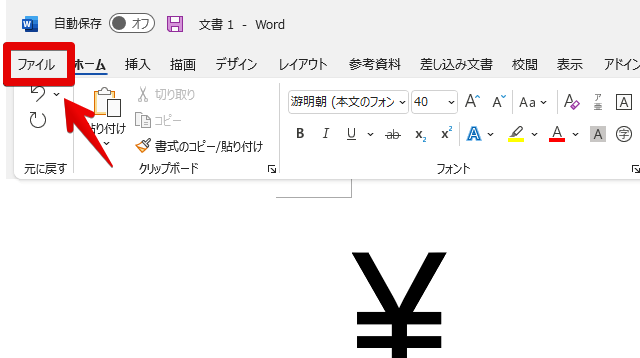
左下の「オプション」をクリックします。
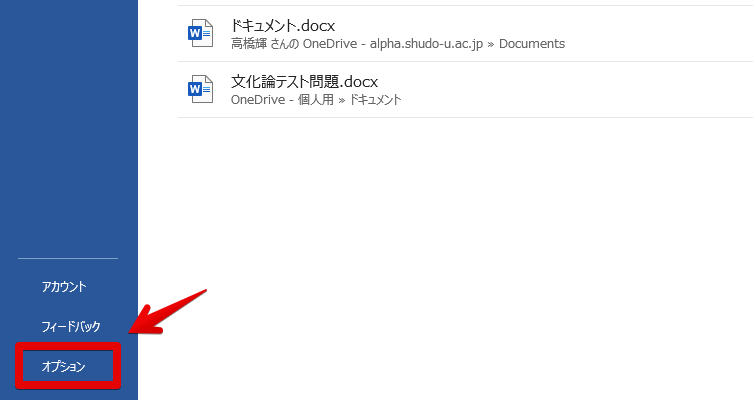
左側の「詳細設定」をクリックします。
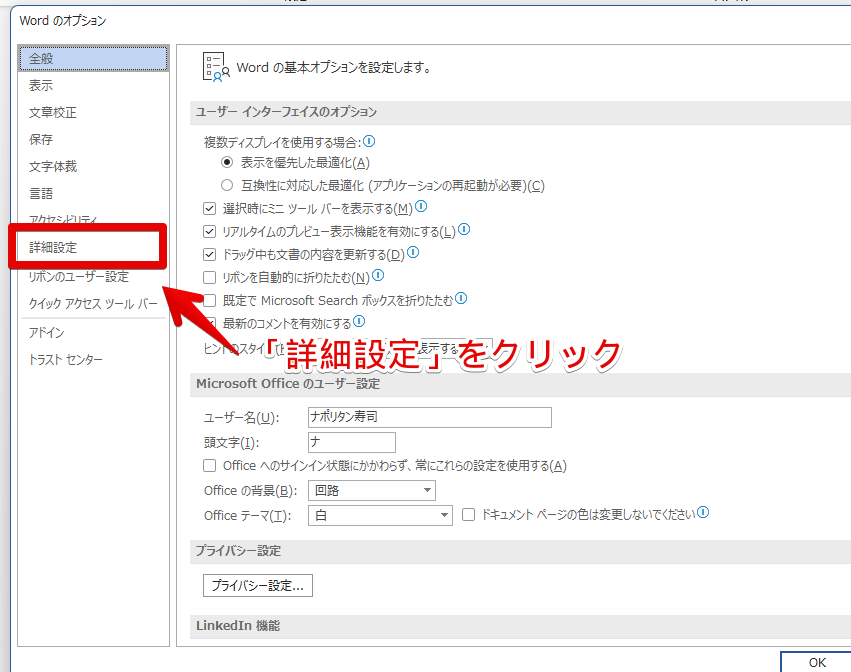
一番下までスクロールします。スクロールバーを一番下に持っていくと早いです。
「レイアウトオプションの適用先」を「すべての新規文書」にします。
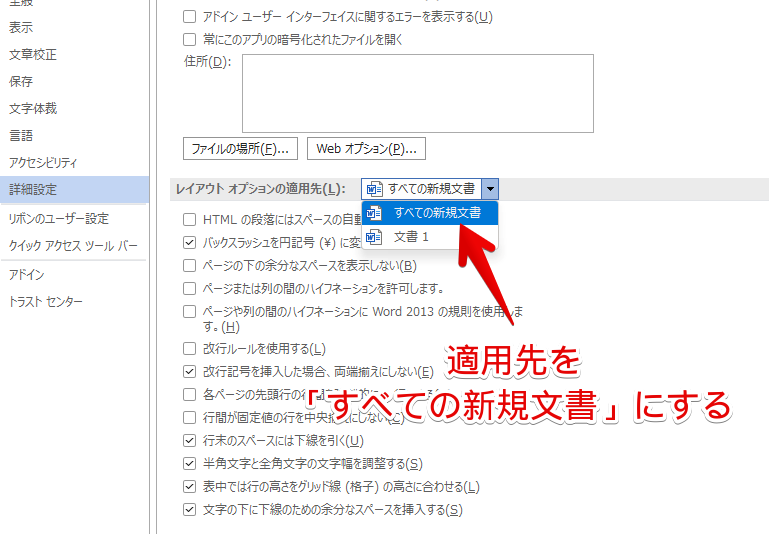
「バックスラッシュを円記号(![]() )に変換する」のチェックを外します。
)に変換する」のチェックを外します。
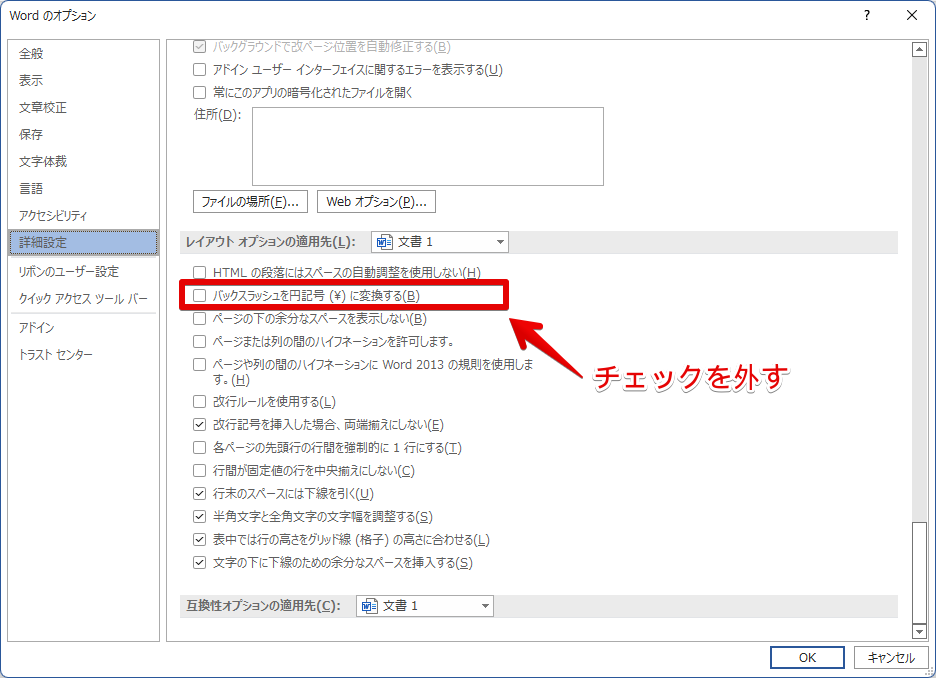
外したら、右下の「OK」をクリックします。
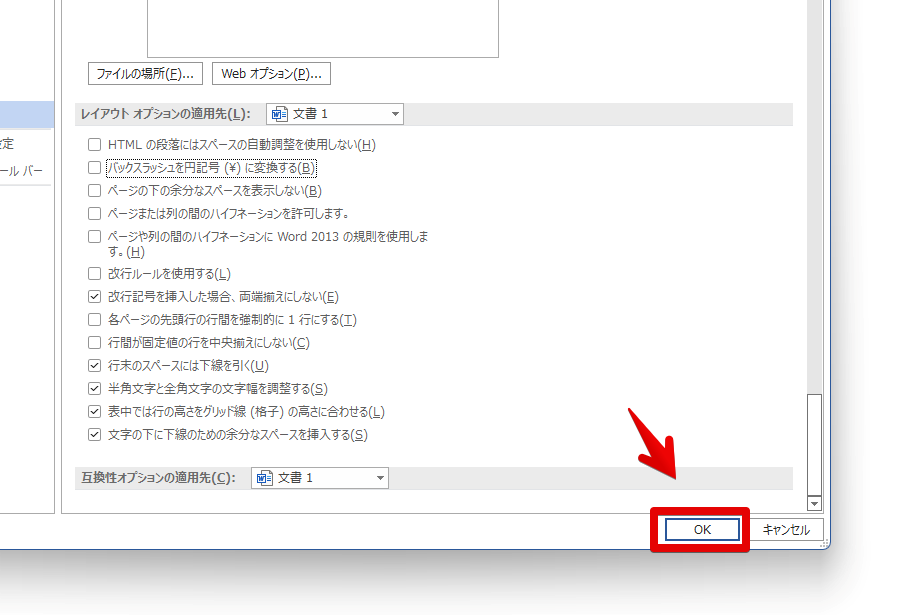
自動的に円記号がバックスラッシュになります。既に入力している文章に対しても反映されます。
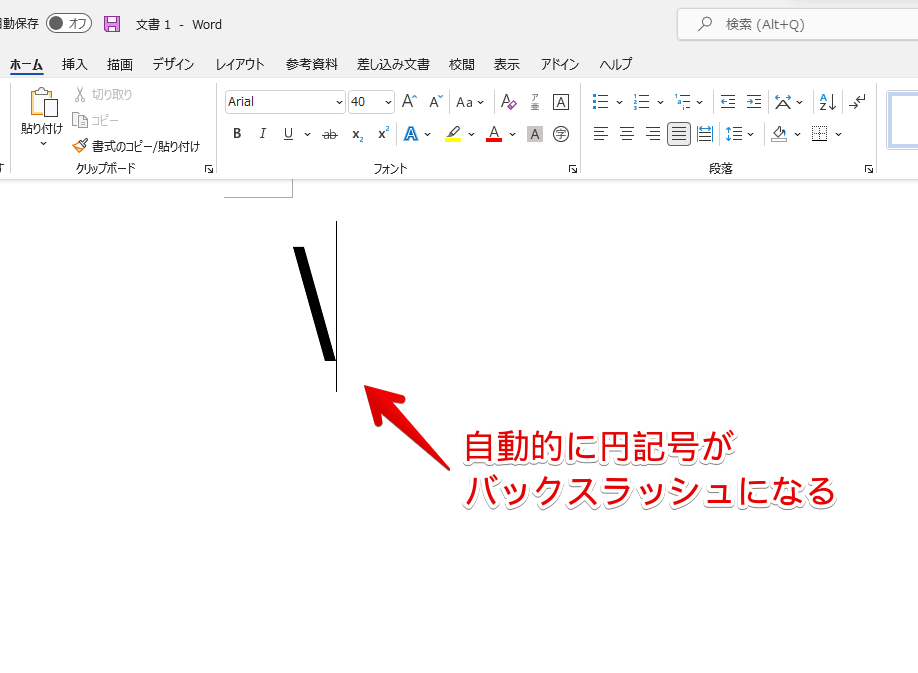
BackSpaceの左にある円記号を押しても、バックスラッシュが挿入されるようになります。
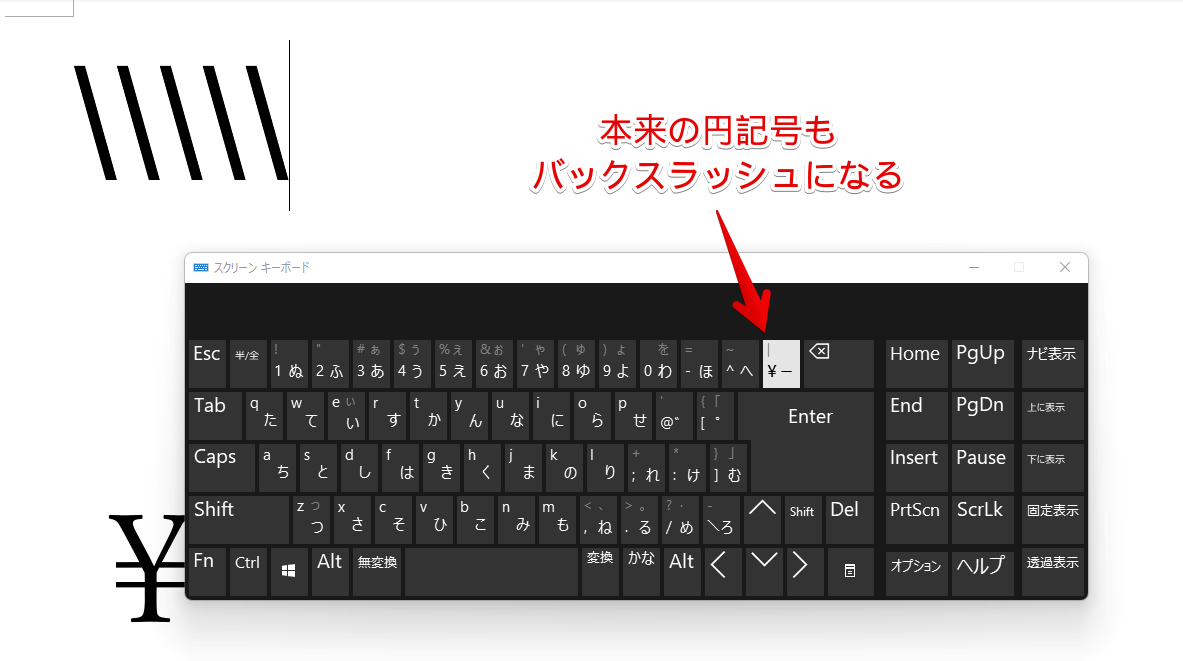
全角の円記号は、これまで通り挿入できます。
「円」と入力して、変換すると全角の![]() 円記号を挿入できます。
円記号を挿入できます。
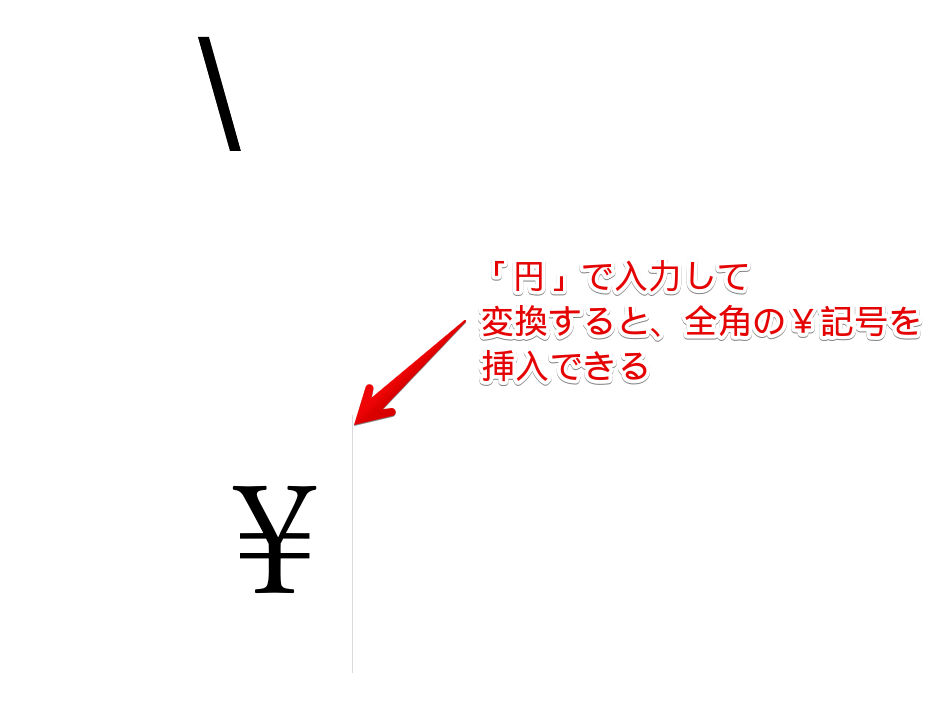
感想
以上、Wordで勝手にバックスラッシュが円記号で入力されてしまう時の対処法についてでした。
ただし、この方法だと、半角の円記号が挿入できなくなるので注意です。お金の表記で困るかもしれません。その場合は、「すべての新規文書」ではなく、特定の文書のみで反映するようにするといいかなぁと思います。